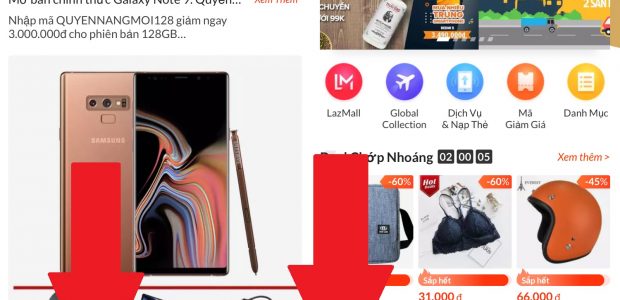
Hướng dẫn mua hàng trên Lazada App – Mua sắm trên Lazada App
Mua sắm trên Lazada App – công cụ mua hàng trên Lazada đầy lợi ích
Hôm nay, mình sẽ hướng dẫn cho mọi người về việc mua hàng trên ứng dụng Lazada, Lazada App. Lazada hiện nay là trang mua sắm trực tiếp khá quen thuộc với mọi người.
Nhằm đáp ứng nhu cầu mua sắm online, Ladaza hiện có ứng dụng trên điện thoại hỗ trợ việc mua sắm. Ứng dụng Lazada có giao diện dễ sử dụng, thao tác đơn giản giúp mọi người dễ dàng mua hàng.
Các bước mua sắm trên Lazada App
Tải ứng dụng Lazada App
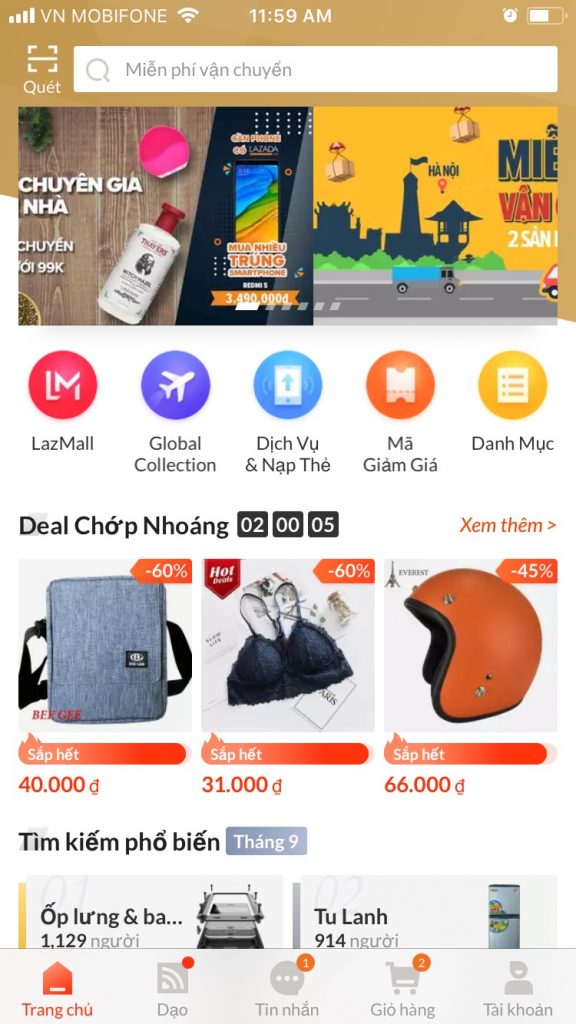
Mở ứng dụng Lazada trên điện thoại bạn.Nếu bạn không có ứng dụng, bạn có thể vào AppStore hoặc CH Play tải.
Đăng nhập tài khoản trên Lazada App
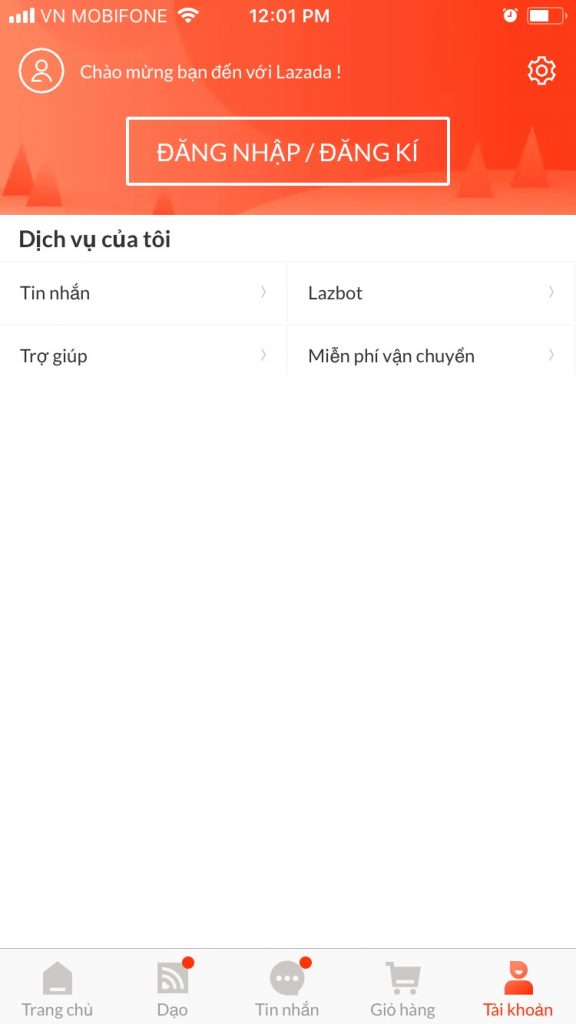
Ở thanh menu bên dưới, bạn chọn Tài khoản. Sau khi được đưa qua mục mới, bạn hãy chọn ĐĂNG NHẬP / ĐĂNG KÍ.
Nếu đã có tài khoản rồi thì bạn bấm Đăng nhập. Ngoài ra bạn có thể đăng nhập bằng tài khoản Facebook hoặc Google nữa nhé.
Nếu chưa có tài khoản và cũng không sử dụng Facebook hay Google thì bạn hãy tạo tài khoản bằng cách bấm Đăng ký.
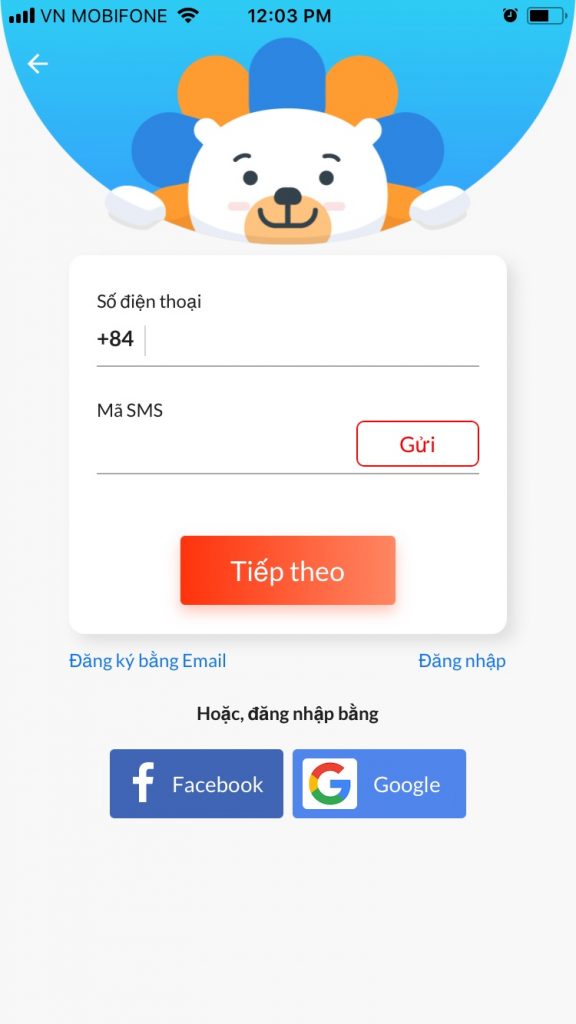
Bạn có thể đăng ký bằng số điện thoại, hoặc Email. Đối với đăng ký bằng số điện thoại, Lazada sẽ gửi một tin nhắn chứa mã code và yêu cầu bạn nhập lại trong App. Cách tốt nhất là bạn hãy tạo một Email của Google và đăng nhập, cho đỡ mất thời gian.
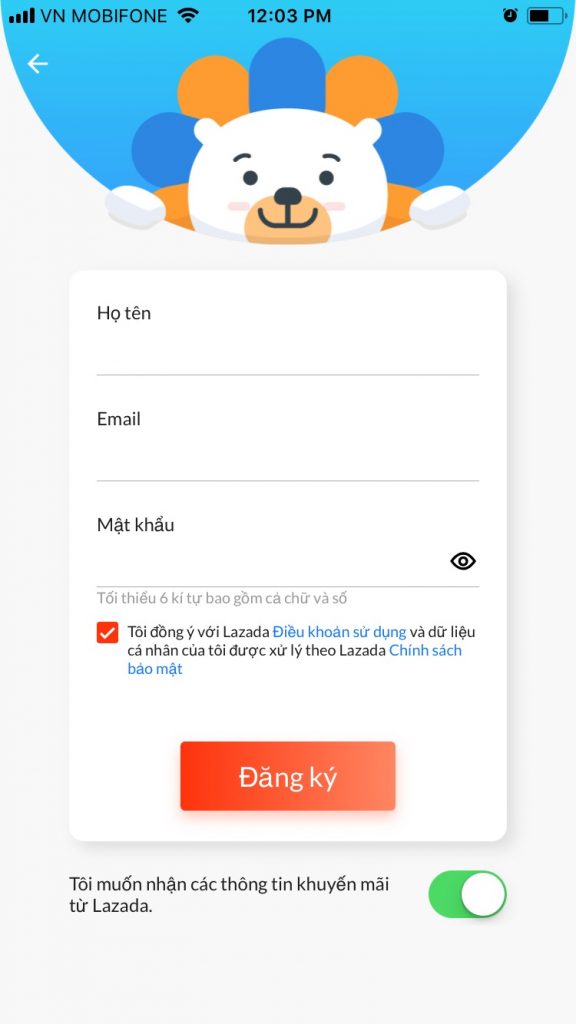
Sưu tầm mã giảm giá Lazada
Khi có tài khoản Lazada, bạn sẽ nhận được nhiều ưu đãi hơn khi mua hàng. Và hơn hết, bạn có thể kiểm tra được tình trạng đơn hàng của bạn khi đặt hàng. Ưu đãi này bao gồm được thông báo khuyến mãi. Tặng mã giảm giá, được phép sử dụng tính năng sưu tầm mã giảm giá mà hiện chỉ có trên Lazada App. Tính năng này vô cùng hữu ích để tiết kiệm tiền, bạn có thể xem cách sử dụng ở link bên dưới.
Bộ sưu tập mã giảm giá trên Lazada và cách sử dụng tính năng mới này
Các chương trình khuyến mãi của Lazada App
Cũng tương tự như trên Website Lazada.vn, nội dung của chúng giống nhau. Một khi đã chuẩn bị đầy đủ, bước tiếp theo là xem các chương trình khuyến mãi hiện hành. Chúng sẽ nằm ở Trang chủ, hoặc trong mục Dạo ở thanh menu bên dưới. Mục Trang chủ sẽ có các Banner khuyến mãi, các Flash Sale hàng ngày, deal chớp nhoáng chỉ giảm giá trong khung giờ. Mục Dạo sẽ có các chương trình khuyến mãi hấp dẫn đến từ cách thương hiệu, các nhà bán hàng. Đôi khi bạn sẽ tìm được khuyến mãi cực tốt trong mục giảm giá này. Khi bạn thấy mục nào hấp dẫn, hãy bấm ngay vào để đến nơi khuyến mãi.
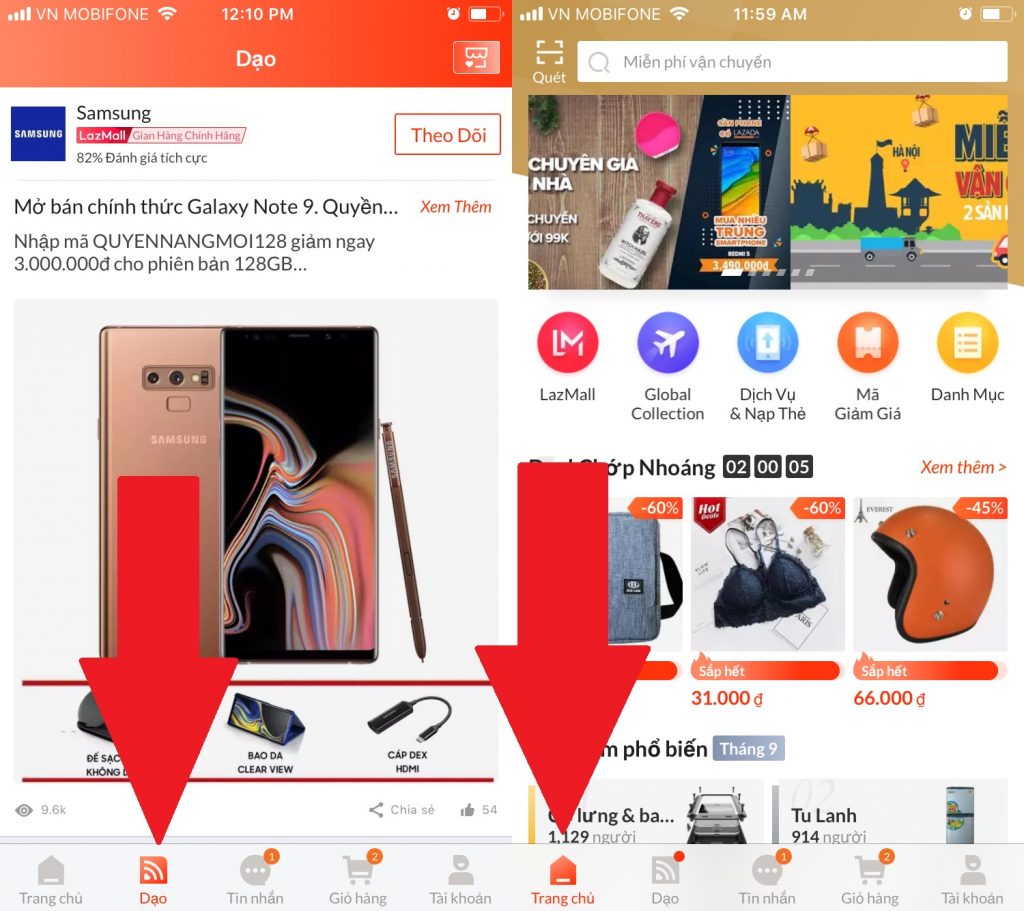
Tìm kiếm sản phẩm trên Lazada App
Trong Menu Trang chủ, bạn sẽ thấy thanh tìm kiếm nằm ở phía trên. Nếu muốn tìm kiếm gì thì viết vào trong thanh tìm kiếm và bấm nút Tìm trên bàn phím.
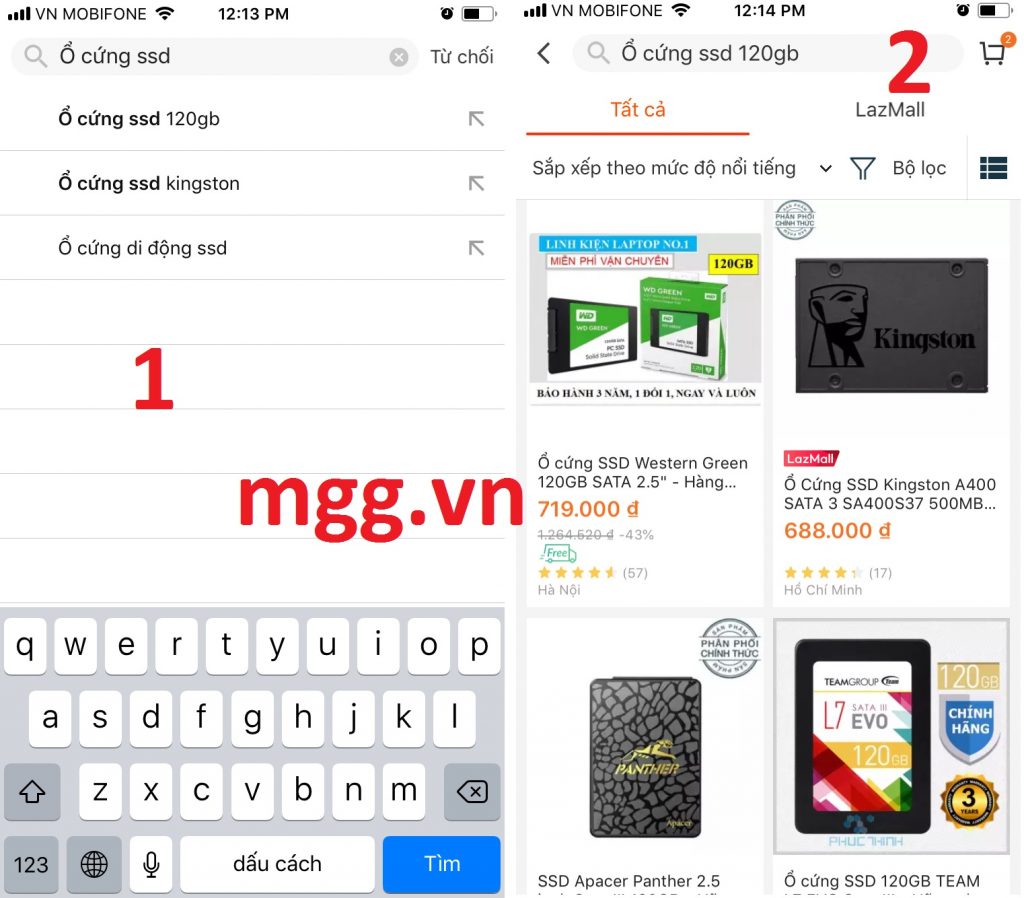
Chọn sản phẩm muốn mua trên Lazada App
Sau khi tìm được sản phẩm ưng ý, bạn hay bấm chọn vào hình hoặc tên sản phẩm. Bạn sẽ ngay lập tức được đưa đến trang thông tin sản phẩm. Ngay khi bạn kéo xuống phía bên dưới để xem thông tin thì Menu ẩn sẽ xuất hiện. Mục bạn cần tìm bao gồm Tổng quan, Đánh giá, Chi tiết.
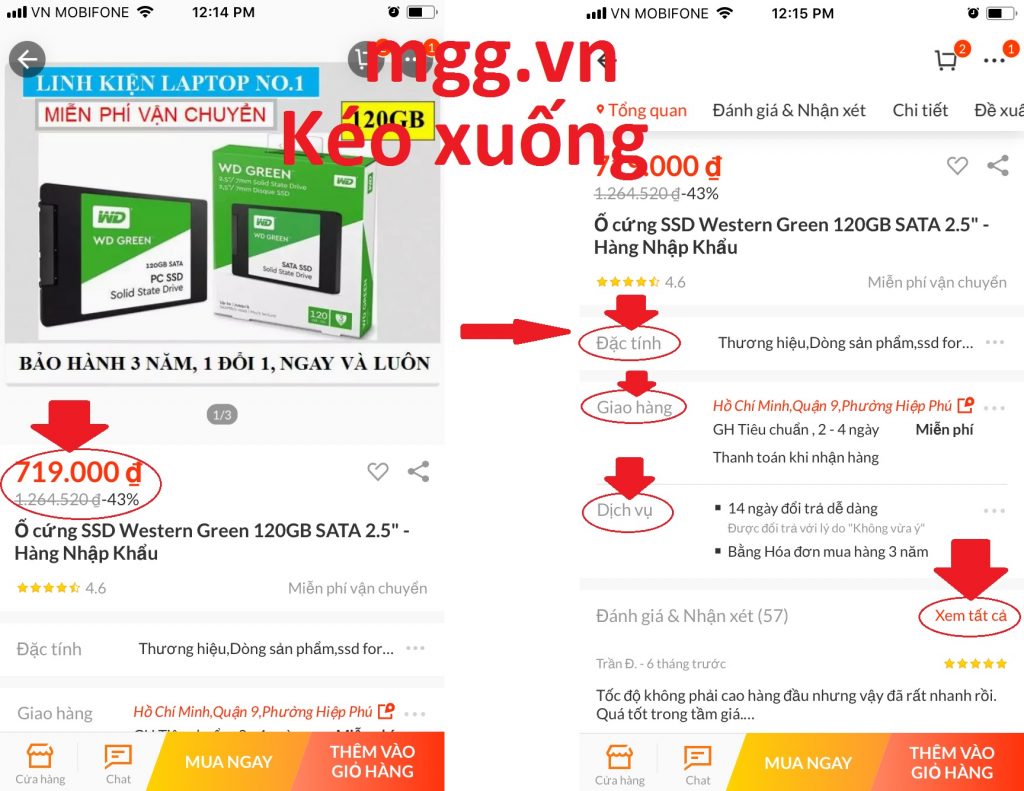
Bạn nên xem kĩ Đặc tính, Giao hàng và Dịch vụ để lựa chọn sản phẩm đúng ý mình. Mục mình hay lưu tâm nhất là Giá đi đôi với nó là thời gian bảo hành nằm trong Dịch vụ. Trên hết đó chính là mục Đánh giá và Nhận xét, khi mua hàng ở đâu cũng vậy. Chẳng may có nhiều đơn hàng báo xấu thì bạn có thể né được sản phẩm tồi.
Bạn bấm vào nút Xem tất cả ở góc trên bên phải ở mục Đánh giá & Nhận xét để xem toàn bộ đánh giá, đồng thời còn có chức năng lọc đánh giá từ 1 đến 5 sao.
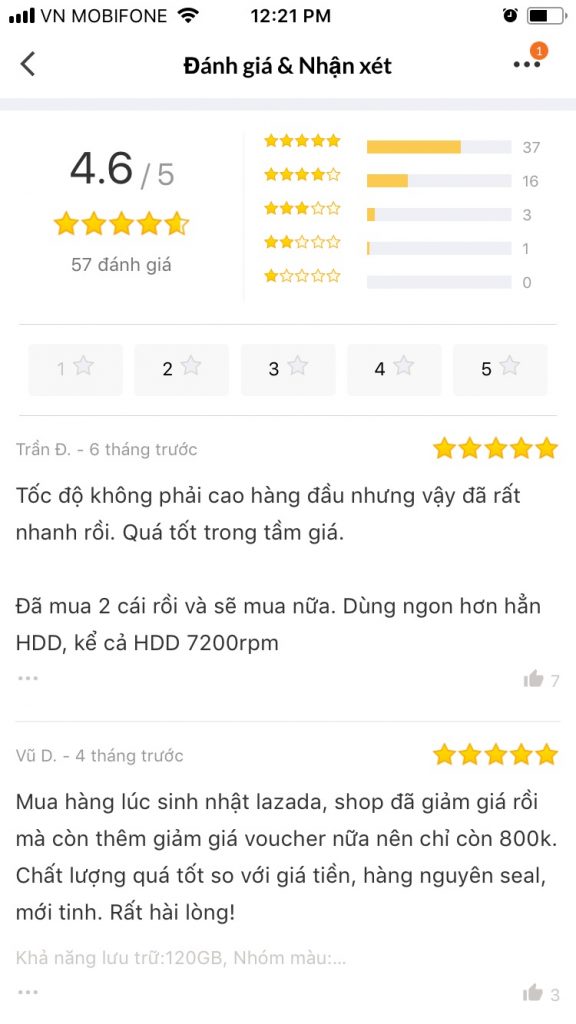
Mình nhấn mạnh rằng bạn nên chọn những sản phẩm của các cửa hàng uy tín được nhiều người review tốt. Không nên mua những sản phẩm rẻ, không rõ nguồn gốc hay không có người đánh giá, nhận xét.
Giỏ hàng trên Lazada App

Sau khi chọn được sản phẩm ưng ý, tại sản phẩm bạn bấm chọn THÊM VÀO GIỎ HÀNG. Ngoài ra bạn còn có thể chat với cửa hàng bằng cách bấm vào nút Chat. Hoặc bấm vào Cửa hàng để xem các sản phẩm khác của cửa hàng để giảm phí ship.
Sau khi đã thêm các sản phẩm muốn mua vào giỏ hàng, lúc này hãy bấm vào icon giỏ hàng ở góc trên bên phải màn hình của bạn. Bạn vừa làm thao tác đi đến giỏ hàng của mình. Ở đây bạn sẽ tích chọn những sản phẩm mà bạn quyết định thanh toán. Những sản phẩm này là những sản phẩm mà bạn đã thêm vào ban nãy. Khi bạn chọn xong, Lazada App sẽ tính ra phí ship hàng cho bạn. Đôi khi sản phẩm của bạn quá lớn, giao hàng sẽ rất cồng kềnh nên phí ship tăng cao hơn giá sản phẩm. Vì vậy nên chọn những sản phẩm có nhà bán hàng cùng thành phố, sẽ đỡ phí ship hơn.
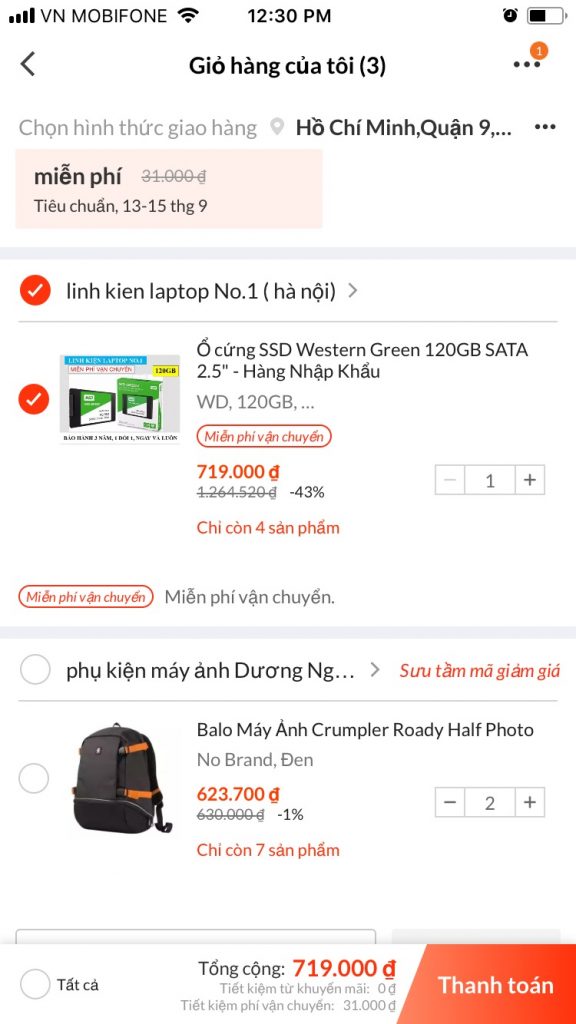
Ngoài ra bên cạnh tên của Shop bán hàng lúc này nếu có mục Sưu tầm mã giảm giá thì chúc mừng, shop bạn mua có tặng cho bạn mã giảm giá để giảm giá cho sản phẩm. Mã này dùng để sưu tầm, và sử dụng khi thanh toán.
Nếu muốn biết cách sử dụng, tìm kiếm, săn, sưu tầm mã giảm giá Lazada App này thì theo dõi bài viết sau nhé.
Bộ sưu tập mã giảm giá trên Lazada và cách sử dụng tính năng mới này
Thanh toán
Sau khi hoàn tất bước trước, bạn hãy bấm Thanh toán để đi tiếp. Bên dưới là giao diện chỉnh sửa thông tin nhận hàng Lazada.
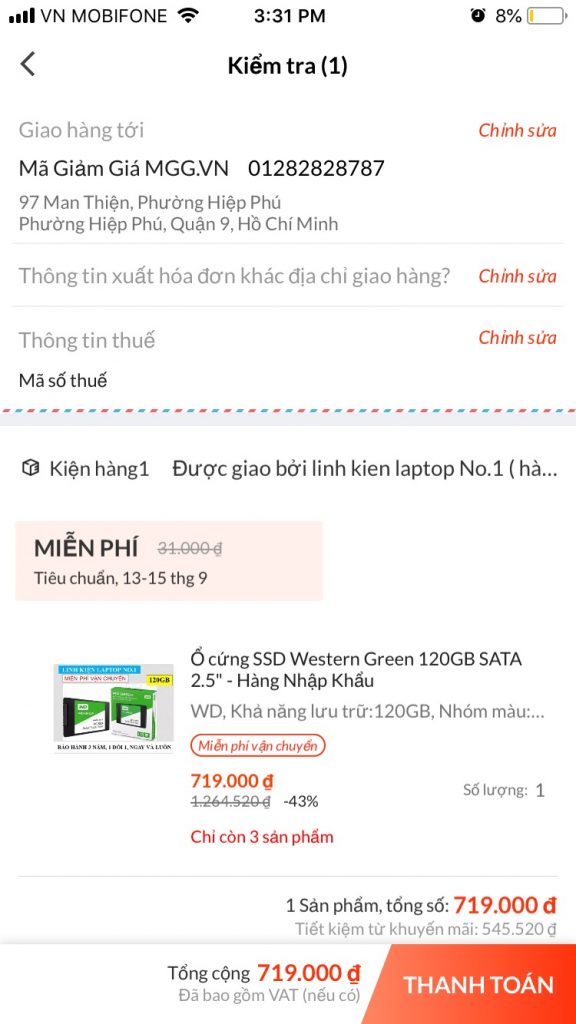
Bạn hãy nhập đầy đủ thông tin giao hàng ở mục Giao hàng tới (bấm chỉnh sửa). Ngoài ra nếu muốn xuất hóa đơn thì điền thêm hai mục bên dưới là Thông tin xuất hóa đơn và Thông tin thuế.
Nhập mã giảm giá Kí tự
Bên dưới một chút bạn sẽ thấy ô mã giảm giá, lúc này bạn sẽ nhập mã giảm giá kí tự, có thể tìm thấy tại https://mgg.vn/ma-giam-gia/lazada/ nhé. Chương trình mã giảm giá này cũng không hề kém cạnh nhá. Đây là chương trình thuần cơ bản từ trước đến nãy của Lazada App. Cái Sưu tầm mã giảm giá kia mới đây thôi các bạn ạ.
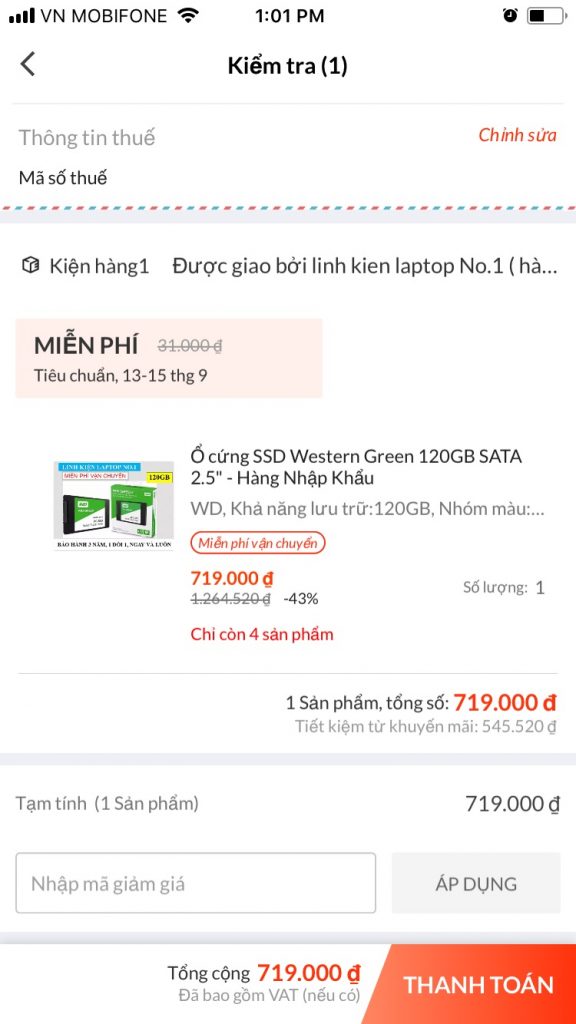
Cuối cùng bạn sẽ bấm vào nút thanh toán để đến trang chọn phương thức thanh toán. Ở đây có thanh toán bằng Thẻ tín dụng/ Thẻ ghi nợ. Thanh toán khi nhận hàng và thanh toán bằng thẻ ATM nội địa. Mình khuyên bạn nên sử dụng Thanh toán khi nhận hàng vì đôi khi đơn hàng gặp trục trặc. Số tiền thanh toán bằng thẻ của bạn sẽ hoàn lại nhưng phải mất chút ít thời gian. Cuối cùng là bấm chọn xác nhận thanh toán.
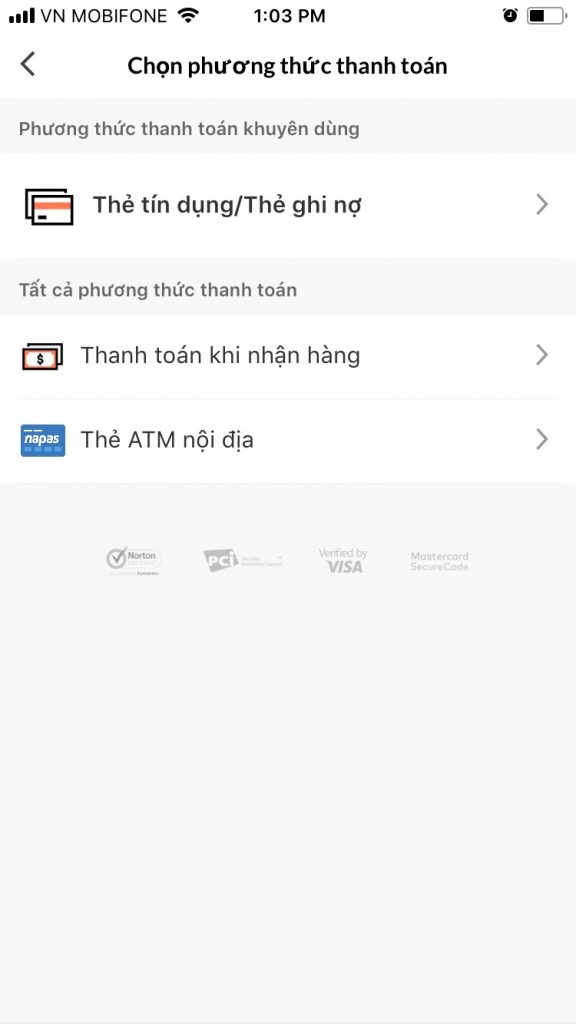
Quá trình hủy đơn hàng Lazada tương đối đơn giản. Nhưng hơi mất thời gian. Bạn có thể tìm hiểu tại đây.
https://mgg.vn/huong-dan-huy-don-hang-lazada/
Theo dõi đơn hàng
Bạn có thể theo dõi đơn hàng của mình tại mục Tài khoản. Bấm chọn xem tất cả ở mục Đơn hàng. Nó nằm phía trên mục Đơn hàng đã hủy.
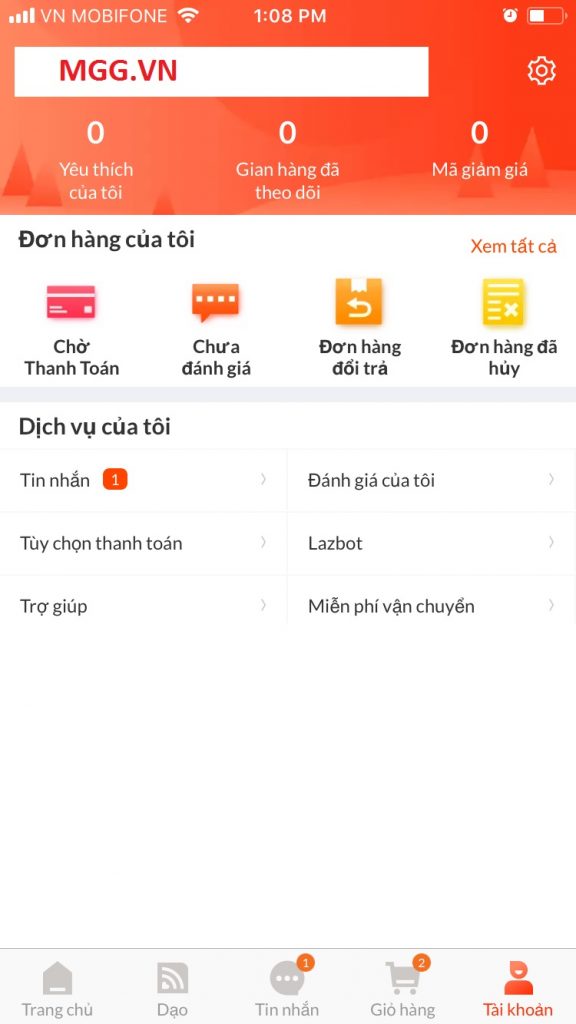
Khi bạn bấm vào xem tất cả thì giao diện nó sẽ ra như thế này
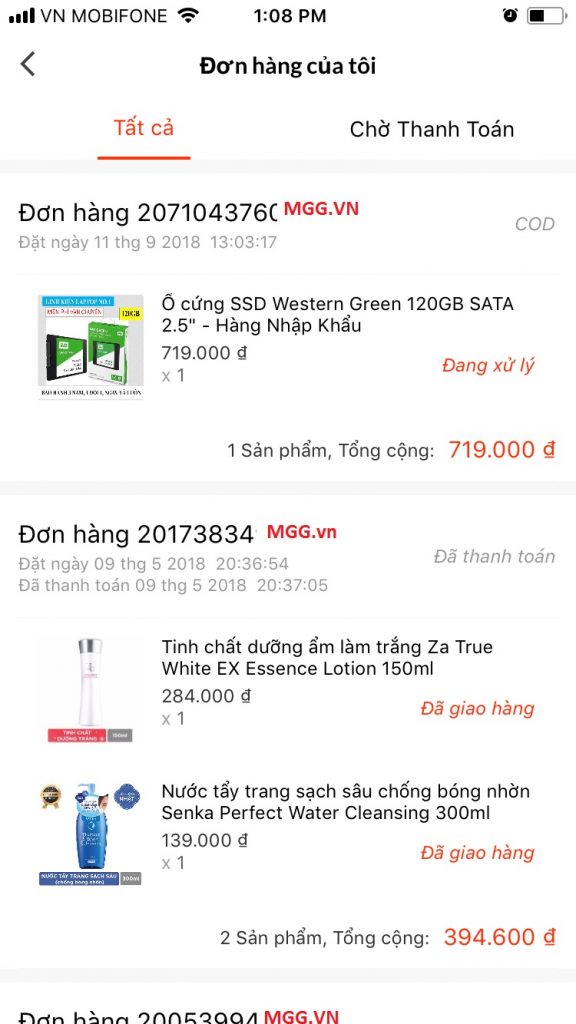
Hủy đơn hàng trên Lazada
Nếu như bạn muốn xem tiến độ giao hàng thì nhấn vào đơn hàng. Giao diện sẽ như thế này.
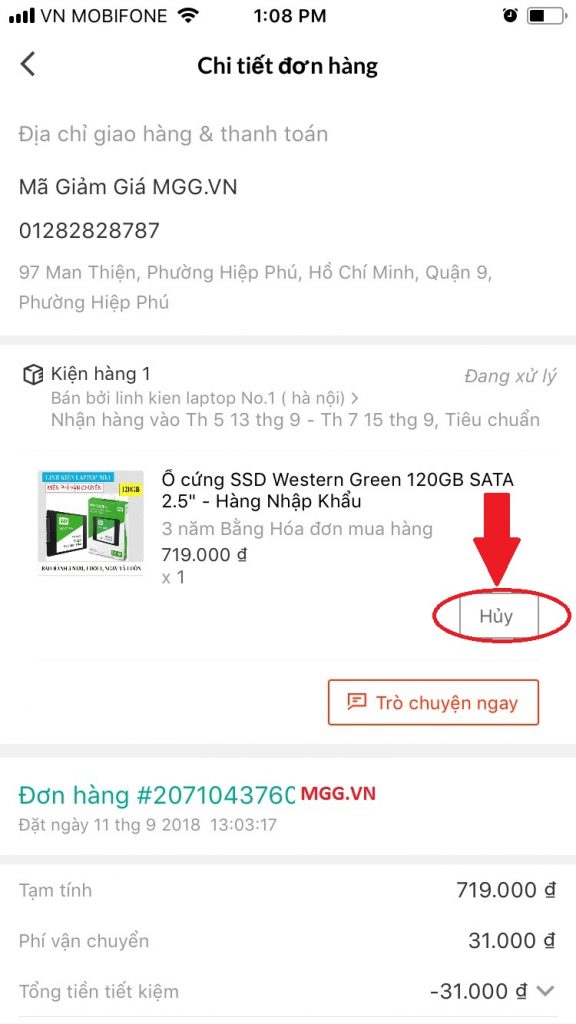
Và ngay bây giờ bạn có thể hủy đơn hàng trên Lazada App bất kì lúc nào. Ngay khi bạn bấm hủy, giao diện lựa chọn lí do sẽ hiện ra
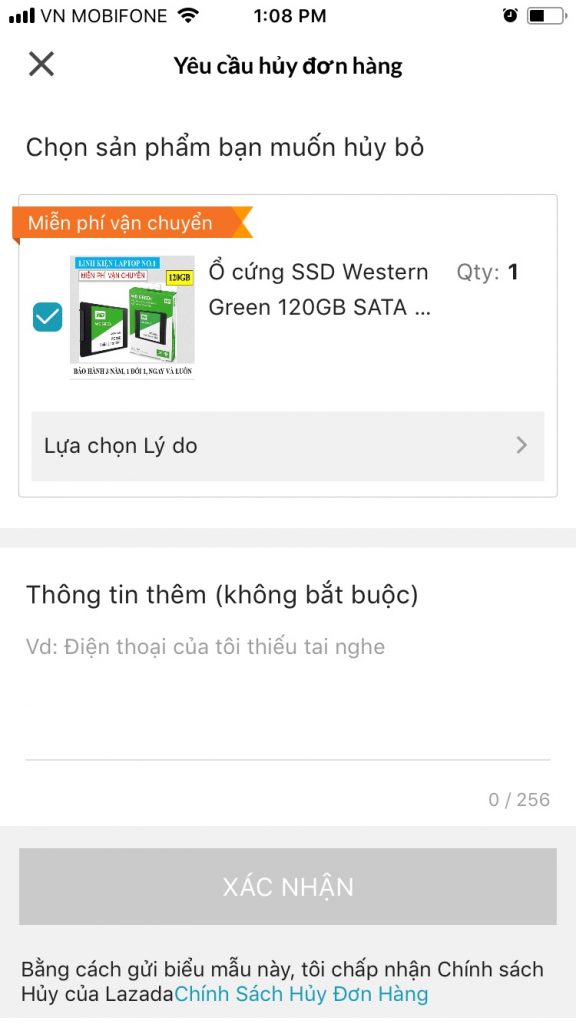
Bạn được yêu cầu chọn lí do hủy đơn hàng Lazada. Khi bấm vào Lựa chọn lí do.
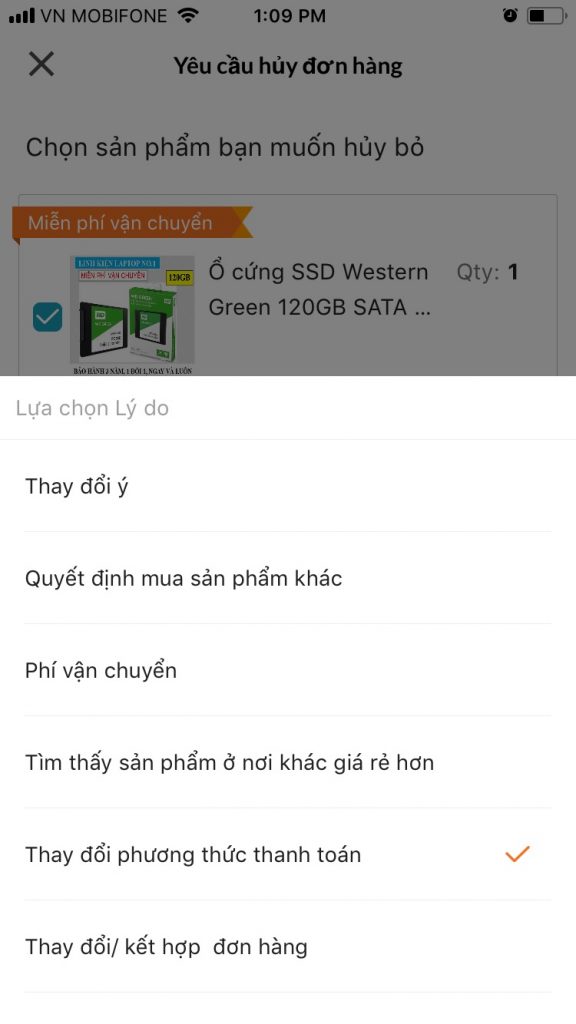
Sau khi đã chọn lí do phù hợp. Bạn sẽ được như hình sau.
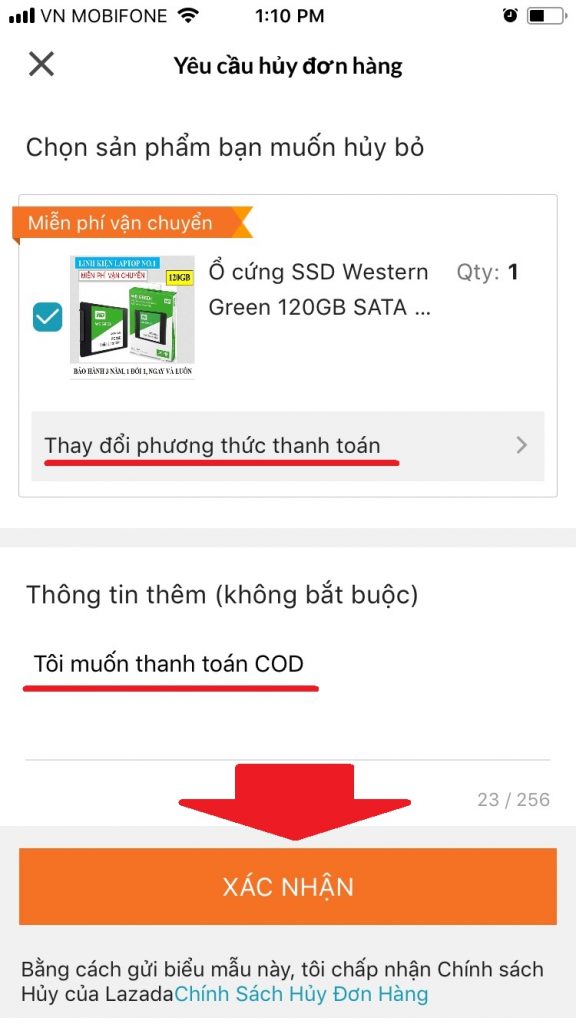
Cuối cùng ngay khi bạn nhấn vào nút XÁC NHẬN. Đơn hàng của bạn chính thức bị hủy.
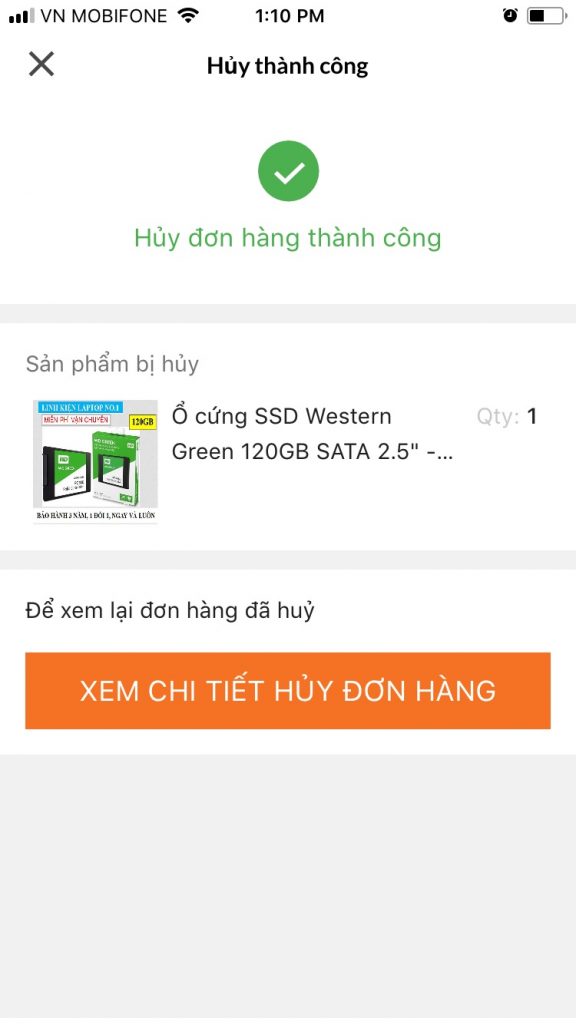
Bạn có thể xem chi tiết hủy đơn hàng bằng cách bấm vào XEM CHI TIẾT HỦY ĐƠN HÀNG.
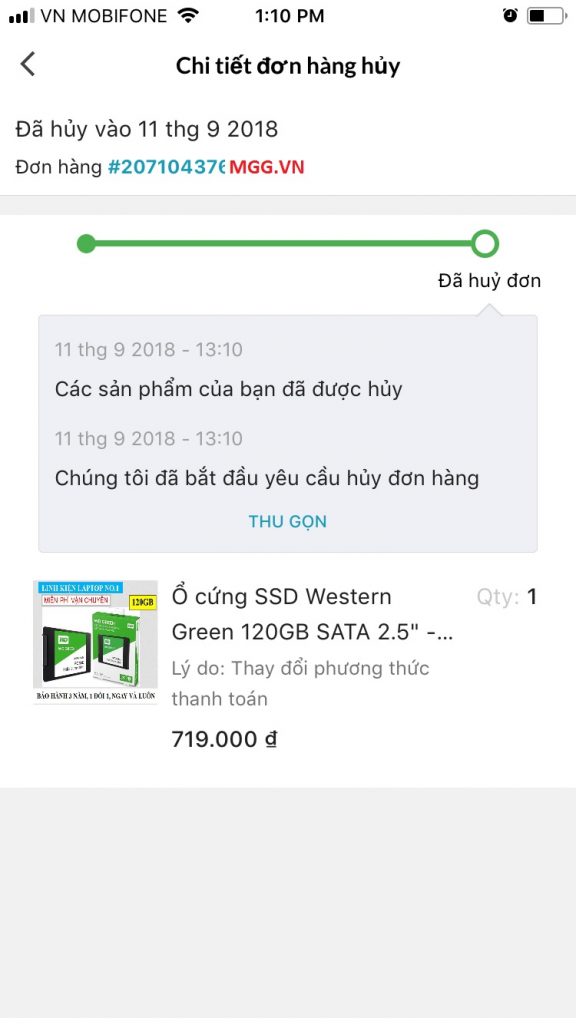
MGG.VN Chúc bạn mua sắm vui vẻ.
Chào thân ái!!
Hướng dẫn sử dụng hơi rườm rà rất khó cho người mới bắt đầu sử dụng áp chỉ cần ví dụ thực hiện một đơn hàng (cách thao tác 1đơn hàng) chỉ cần chọn và bấm nút nào để thực hiện và các phần kia cũng vậy thì người sử dụng dễ biết hơn